Personnalisez votre thème PrestaShop sans taper une ligne de code grâce à notre agence PrestaShop de Marseille.
Introduction
Le thème d’une boutique PrestaShop peut être personnalisé pour correspondre à l’identité de marque de votre entreprise. Grâce à de multiples options de personnalisation, vous pourrez créer un site e-commerce unique et éventuellement vous différencier de la concurrence avec un design original.
Pourquoi personnaliser votre thème ?
L’apparence d’une boutique e-commerce est un élément crucial qui peut devenir un atout comme un désavantage. Une boutique PrestaShop qui possède un thème à l’apparence professionnelle conclura plus facilement des ventes que celle qui a un thème amateur qui ne donne que peu confiance. L’aspect que vous donnez à votre boutique joue un rôle sur la confiance que vos clients attribuent à votre site. Cette confiance peut être bénéfique si elle est positive, mais jouera en votre défaveur si elle est négative.
Il est donc essentiel de personnaliser votre thème PrestaShop pour que celui-ci soit à l’image de votre marque, ce qui rassurera les visiteurs d’être sur le bon site e-commerce. Mais il est aussi important de corriger tous les bugs qui puissent exister ou les éléments qui ne sont pas adaptés à une bonne expérience utilisateur (UX). Dans ce dernier cas, vous devrez alors modifier le code source de votre thème pour y ajouter de nouveaux éléments ou appliquer des correctifs.
Comment personnaliser votre thème ?
Avec un compte administrateur ou un rôle qui vous permet de modifier l’apparence du site, vous aurez accès à la section « Apparence » dans l’interface d’administration de PrestaShop. Dans « Apparence » du menu de votre boutique, vous pourrez accéder à une page « Thème et logo » où vous pourrez effectuer majoritairement les personnalisations de votre thème.
Trois onglets sont disponibles sur l’interface « Thème et logo » :
- Thème et logo : Vous pourrez y choisir le thème actuel ou modifier les différents logos de votre boutique PrestaShop tels que le logo de l’en-tête, des mails ou factures.
- Pages Configuration : Vous pourrez modifier les différentes pages importantes de votre boutique : Homepage, Category page, et Product page.
- Personnalisation avancée : Cet onglet sert à télécharger et importer un thème enfant sur votre site PrestaShop.
Avant toute modification, il est recommandé de créer un thème enfant pour protéger votre thème principal et conserver tous les éléments du thème parent tout en pouvant appliquer des modifications sans altérer le thème principal.
Créer un thème enfant
L’utilité du thème enfant est de protéger votre thème principal. En utilisant un thème enfant, vous pouvez appliquer des modifications sans altérer le thème parent. Cela permet de revenir à la version de base du thème parent en cas de besoin ou lorsque le thème parent est mis à jour.
Pour créer un thème enfant, rendez-vous dans l’onglet « Personnalisation avancée » sur l’interface « Thème et logo » du menu « Apparence » de PrestaShop. Vous pourrez ensuite télécharger votre thème actuel, le modifier et l’importer en tant que thème enfant.
Personnaliser les pages d’une boutique PrestaShop
Le thème de votre boutique PrestaShop définit l’apparence de votre site. Pour personnaliser une page, rendez-vous dans l’onglet « Pages Configuration » de l’interface « Thème et logo » du menu « Apparence ». Vous pourrez modifier les différentes pages de votre boutique : Homepage, Category page, et Product page.
Pour personnaliser une page, suivez ces étapes :
- Rendez-vous dans l’onglet « Pages Configuration » dans « Thème et logo » à partir du menu de PrestaShop.
- Sélectionnez le type de page à personnaliser parmi ceux proposés.
- Cliquez sur l’une des sections de la page pour l’ouvrir et faire apparaître tous les éléments présents et personnalisables de la section choisie.
- Personnalisez les éléments de la section en cliquant sur le bouton « Configurer » associé à chaque élément.
Les éléments d’une page PrestaShop n’ont pas toutes les mêmes options de personnalisation. Explorez les configurations de chaque section pour voir toutes les possibilités de modification offertes par le thème.
Modifier le code CSS d’un thème
Parfois, les options de personnalisation d’un thème ne suffisent pas pour obtenir le résultat souhaité. Dans ce cas, vous devrez modifier le code CSS du thème. Pour cela, utilisez le thème enfant pour éviter de modifier directement le thème principal.
Le fichier « custom.css » permet d’ajouter des modifications de code CSS sans modifier le fichier « theme.css » principal. Ce fichier « custom.css » prendra le dessus sur le fichier « theme.css » en cas de conflit. Il est donc préférable de modifier ce fichier pour ajouter vos modifications.
Notre astuce
Un thème PrestaShop est une base pour l’apparence de votre site. Vous pouvez le personnaliser pour le rendre unique et l’adapter à l’image de votre boutique. Les outils de personnalisation proposés par PrestaShop vous permettent de modifier les pages importantes de votre site. Pour aller plus loin, vous pouvez modifier le code CSS du thème.
Nous espérons que cet article vous a fourni toutes les informations nécessaires pour personnaliser votre thème PrestaShop sans avoir à taper une ligne de code.
Si vous avez besoin d’aide supplémentaire, n’hésitez pas à contacter notre équipe d’experts en création de sites PrestaShop à Marseille.

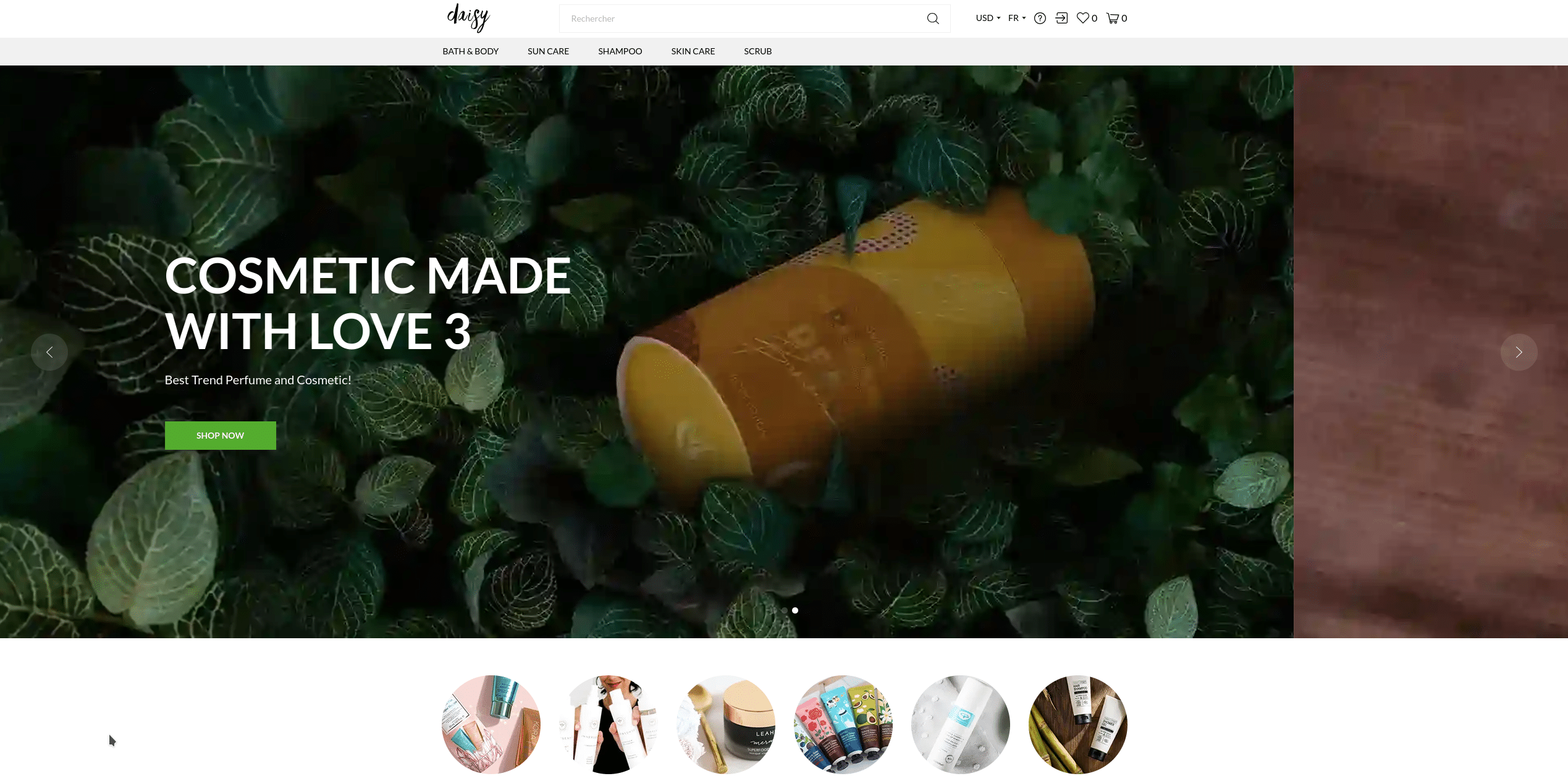










0 commentaires